Die Planung - Die Benutzeroberfläche - Kontextmenüsvon Vorgängen |




|
Die Planung - Die Benutzeroberfläche - Kontextmenüsvon Vorgängen |




|
Das Kontextmenü eines Vorganges unterscheidet sich in einigen Punkten von dem eines Projektes, da hier viele vorgangsspezifische Aktionen verfügbar sind.
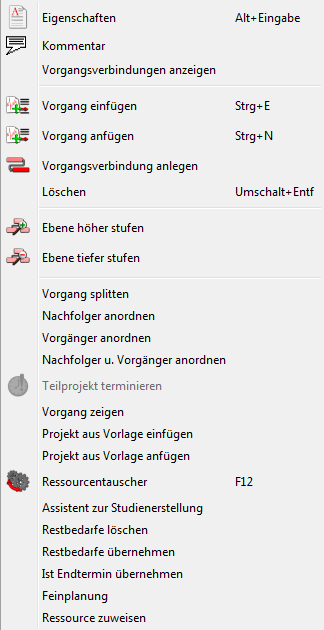
Das Kontextmenü eines Vorganges
|
Öffnet den Eigenschaftendialog des Vorganges. |
|
Öffnet einen Dialog um einen Kommentar für den Vorgang einzugeben. |
|
Öffnet einen Dialog, der Informationen zu den Vorgänger- und Nachfolgervorgängen anzeigt. |
|
Fügt einen neuen Vorgang oberhalb dieses Vorgangs ein. |
|
Fügt einen neuen Vorgang an das Ende der Vorgangsliste in der Hierarchieebene, in der sich dieser Vorgang befindet, an. |
Durchreichen |
Hiermit können bestimmte Attribute vom ausgewählten Projekt/Vorgang auf die darunterliegenden übertragen werden |
|
Öffnet einen Dialog um zwischen diesem Vorgang und einem weiteren Vorgang Verknüpfungen anlegen zu können. |
|
Löscht den Vorgang nach Nachfrage. |
|
Der Vorgang wird auf die gleiche Hierarchieebene wie sein derzeitiger Summenvorgang gesetzt. Eventuell vorhandene Vorgänge, die in der Ansicht unterhalb des Vorganges angezeigt werden, werden dann dem Vorgang als Teilvorgänge zugewiesen. Diese Aktion funktioniert nicht bei Vorgängen, die sich bereits in der ersten Hierarchieebene unterhalb des Projektes befinden. |
|
Der Vorgang wird eine Hierarchieebene tiefer gesetzt. Dadurch wird der Vorgang, der in der Ansicht direkt über diesem ist, zu einem Summenvorgang. Diese Aktion funktioniert nicht bei Vorgängen, die bereits direkt unter einem Summenvorgang angezeigt werden. |
|
Öffnet einen Dialog um eine prozentuale Angabe zu machen. Mittels dieser Angabe wird der Vorgang in zwei Teilvorgänge geteilt, die miteinander verknüpft werden. |
|
Ordnet alle nachfolgenden Vorgänge so an, wie es in den Verknüpfungen und Vorgangseigenschaften definiert ist. Dabei ist dieser Vorgang der Ausgangspunkt (Vorwärtsterminierung). |
|
Ordnet alle vorhergehenden Vorgänge so an, wie es in den Verknüpfungen und Vorgangseigenschaften definiert ist. Dabei ist dieser Vorgang der Ausgangspunkt (Rückwärtsterminierung). |
|
Ordnet alle nachfolgenden und vorhergehenden Vorgänge so an, wie es in den Verknüpfungen und Vorgangseigenschaften definiert ist. Dabei ist dieser Vorgang der Ausgangspunkt. |
|
Nur bei Summenvorgängen möglich: Es wird ein Terminierungsdialog angezeigt, der nur den Summenvorgang und seine Teilvorgänge terminiert. |
|
Verschiebt die Zeitleiste, um den Vorgang im sichtbaren Bereich des grafischen Teiles der Projekttabelle anzuzeigen. |
|
Mit dieser Aktion kann eine bestehende Projektvorlage als Vorgang vor diesen Vorgang eingefügt werden. |
|
Mit dieser Aktion kann eine bestehende Projektvorlage als Vorgang an das Ende der Vorgangsliste in der Hierarchieebene, in der sich dieser Vorgang befindet, eingefügt werden. |
|
Öffnet einen Dialog, mit dem die bereits im Vorgang eingeplanten Ressourcen (oder Ressourcengruppen) durch andere ersetzt werden können. |
|
Öffnet den Assistenten zur Erstellung einer Studie. Mit dieser Aktion können Vorgänge in studienkonforme Teilvorgänge eingeteilt werden. |
|
Löscht die Restbedarfe auf dem Vorgang. |
|
Übernimmt Restbedarft des Vorgangs. |
|
Übernimmt den Ist Endtermin im Vorgang. |
|
Unterteilt den Vorgang in seine Feinplanungsschritte. |
|
Öffnet den Ressource zuweisen Dialog, in dem abhängig von Merkmalleisten, Ressourcengruppen oder Ressourcenrollen Ressourcen dem aktuellen Vorgang zugeordnet werden können. |